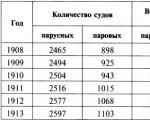การลบเกรนออกจากภาพถ่ายใน Photoshop วิธีลบจุดรบกวนออกจากภาพถ่ายโดยใช้โปรแกรมพิเศษ ลบจุดรบกวนออกจากโปรแกรมภาพถ่าย
99% ของผู้ใช้กล้องไม่ใช่ช่างภาพมืออาชีพ ดังนั้นพวกเขาจึงถ่ายภาพทุกประเภท: สว่าง มืด มีนอยส์ ตาแดง ฯลฯ ฯลฯ อะไรไม่เกิด!
จะเกิดอะไรขึ้นถ้าภาพถ่ายกลายเป็นสิ่งล้ำค่า? Photoshop ก็รีบช่วยเหลือคนเหล่านี้เช่นเคย
ลองนึกภาพสถานการณ์: ซุปเปอร์สตาร์ - ไอดอลของคุณ - มาที่เมืองของคุณ คุณใฝ่ฝันที่จะได้เห็นพวกเขามาตลอดชีวิต แล้วปาฏิหาริย์ก็เกิดขึ้น - คุณไม่เพียงแต่สามารถซื้อตั๋วใบสุดท้ายได้เท่านั้น แต่คุณยังสามารถถ่ายรูปกับตำนานได้อีกด้วย แต่น่าเสียดายที่ดูเหมือนว่าคนที่คุณขอถ่ายรูปจะหยิบกล้องขึ้นมาเป็นครั้งแรกในชีวิต
และเกิดอะไรขึ้น? ภาพถ่ายมีจุดรบกวน ไม่ชัดเจน และพร่ามัว หากคุณพบว่าตัวเองตกอยู่ในสถานการณ์ดังกล่าว หรือมีรูปถ่ายที่คุณต้องการกำจัดจุดรบกวน ข้อมูลด้านล่างนี้เหมาะสำหรับคุณ
โดยส่วนใหญ่ สัญญาณรบกวนจะปรากฏขึ้นเมื่อถ่ายภาพในเวลากลางคืน แล้วมีวิธีใดบ้างที่จะกำจัดสัญญาณรบกวนทางดิจิทัลได้?
เพื่อทดสอบ 2 วิธีที่คุณกำลังจะเรียนรู้ ให้ฉันนำเสนอภาพถ่ายทดสอบให้คุณดู:
วิธีที่ 1.กรองฝุ่นและรอยขีดข่วน
กรอง ฝุ่นและรอยขีดข่วนลบจุดรบกวนเล็กน้อยออกจากภาพถ่าย
- เปิดภาพใน Photoshop
- ไปที่เมนู ฟิลเตอร์-เสียงรบกวน-ฝุ่นและรอยขีดข่วน...(ตัวกรอง - สัญญาณรบกวน - ฝุ่นและรอยขีดข่วน)

- เล่นกับการตั้งค่า เพิ่มพารามิเตอร์รัศมี ยิ่งมีรัศมีมากเท่าไร ภาพถ่ายก็จะยิ่งนุ่มนวลขึ้นเท่านั้น สิ่งสำคัญคือต้องหาทางประนีประนอม - ขจัดจุดรบกวน แต่อย่าเปลี่ยนภาพที่คมชัดไม่มากก็น้อยให้กลายเป็นภาพที่มีเมฆมาก

วิธีที่ 2 ตัวกรองลดเสียงรบกวน
หากต้องการใช้ตัวกรองนี้:
- เปิดภาพใน Photoshop
- ไปที่เมนู ฟิลเตอร์ - สัญญาณรบกวน - ลดสัญญาณรบกวน...(ตัวกรอง - สัญญาณรบกวน - ลดสัญญาณรบกวน)
- เล่นกับการตั้งค่าอีกครั้ง ลากแถบเลื่อนไปมาและดูว่าเกิดอะไรขึ้น เมื่อคุณชอบผลลัพธ์แล้ว ให้คลิกตกลงทันที
เช่นเดียวกับตัวกรอง ฝุ่นและรอยขีดข่วนฟิลเตอร์นี้ยังทำให้ภาพดูนุ่มนวลขึ้น แต่จะแตกต่างออกไปเล็กน้อย คุณสามารถลองใช้ตัวกรองทั้งสองพร้อมกันได้

นอกจากนี้หากโดยอาชีพคุณต้องทำความสะอาดภาพถ่ายจากเสียงรบกวนต่าง ๆ ทุกวันก็มีปลั๊กอิน Nik Collection Dfine และ Topaz DeNoise ซึ่งได้รับการออกแบบมาเป็นพิเศษเพื่อลบเสียงรบกวนออกจากภาพถ่าย
พบกันใหม่ในบทเรียนหน้า!
เสียงรบกวนเป็นสิ่งที่หลีกเลี่ยงไม่ได้ที่หลอกหลอนทุกสิ่ง กล้องดิจิตอล- หากสามารถสังเกตเห็นข้อผิดพลาดในการตั้งค่าช่องรับแสงและสมดุลแสงขาวได้ทันทีหลังจากถ่ายภาพบนจอ LCD ของกล้อง และหากจำเป็น สามารถถ่ายเฟรมใหม่ได้ จากนั้นจะตรวจจับจุดรบกวนที่บ้านเท่านั้น - บนหน้าจอมอนิเตอร์ สามารถลดเสียงรบกวนได้หรือไม่? แน่นอนใช่!
หากสามารถสังเกตเห็นข้อผิดพลาดในการตั้งค่าการรับแสงและสมดุลแสงขาวได้ทันทีหลังจากถ่ายภาพบนจอ LCD ของกล้อง และหากจำเป็น สามารถถ่ายเฟรมใหม่ได้ จากนั้นจะตรวจจับจุดรบกวนที่บ้านเท่านั้น - บนหน้าจอมอนิเตอร์
เสียงรบกวนมาจากไหน?
ปัญหาหลักประการหนึ่งที่ช่างภาพที่ถ่ายภาพแบบดิจิทัลรออยู่ก็คือเรื่องนอยส์ ในระดับหนึ่ง จุดรบกวนในการถ่ายภาพดิจิทัลถือได้ว่าคล้ายคลึงกับเกรนในเทคโนโลยีฟิล์ม และโดยหลักการแล้ว ซอฟต์แวร์ลดจุดรบกวนส่วนใหญ่ก็เหมาะสำหรับการต่อสู้กับเกรนในการสแกนฟิล์ม
สัญญาณรบกวนที่เพิ่มขึ้น (ทั้งเมทริกซ์ CCD และ CMOS) เป็นผลมาจากการลดขนาดของเซลล์รับและความไวที่เพิ่มขึ้น กล้องสมัครเล่นที่มีเมทริกซ์แนวทแยงขนาด 1/1.8″ ทำงานได้ดีที่ค่า ISO 50-64 เท่านั้น
โดยปกติแล้วในสภาวะแสงน้อย ความเร็วชัตเตอร์จะนานเกินไป และอาจส่งผลให้เกิดภาพเบลอได้ การเพิ่มความไวเป็น 400, 800 หรือ 1600 ISO (กล้องบางตัวสามารถตั้งค่าความไวด้วยตนเองได้) จะส่งผลให้เกิดสัญญาณรบกวนที่รุนแรง
ที่ความเร็วชัตเตอร์ยาว สิ่งที่เรียกว่าพิกเซลร้อนจะสังเกตเห็นได้ชัดเจน พวกมันเรืองแสงในภาพเหมือนดาวสลัวในท้องฟ้ายามค่ำคืน ยิ่งความเร็วชัตเตอร์นานขึ้นและอุณหภูมิของเมทริกซ์การรับก็จะยิ่งสูงขึ้นเท่าใด พิกเซลดังกล่าวก็จะยิ่งมีมากขึ้นเท่านั้น สัญญาณรบกวนในภาพถ่ายดิจิทัลจะหายไปเมื่ออุณหภูมิ CCD อยู่ที่ประมาณ -25°C
ขออภัย กล้องส่วนใหญ่ไม่ได้ออกแบบมาให้ทำงานที่อุณหภูมิดังกล่าว เราขอแนะนำได้แค่ว่าอย่าเปิดกล้องไว้ตลอดเวลา (โดยเฉพาะอย่างยิ่งเมื่อ การถ่ายภาพตอนกลางคืน) เนื่องจากแบตเตอรี่มีความร้อนสูงมาก
นอกจากพิกเซล "ร้อน" แล้ว ยังมีพิกเซล "น็อคเอาท์" อีกด้วย ปรากฏเป็นผลมาจากการสึกหรอทางกายภาพ (หรือข้อบกพร่อง) ของเมทริกซ์ ที.เอ็น. Dead Pixel สามารถเห็นได้ในทุกภาพ ผู้ผลิตแต่ละรายมีมาตรฐานของตนเองเกี่ยวกับจำนวนองค์ประกอบภาพที่ "ชำรุด" ดังกล่าว
แหล่งที่มาของสิ่งประดิษฐ์ที่มีลักษณะเฉพาะอีกประการหนึ่งคือการทำให้ภาพถ่ายที่พร่ามัวคมชัดขึ้น หากไฟล์ถูกบันทึกในรูปแบบ JPEG โดยมีการบีบอัดในระดับสูง คุณจะต้องจัดการกับความผิดเพี้ยนประเภทอื่น
เมื่อพิมพ์บน เครื่องพิมพ์อิงค์เจ็ทเสียงรบกวนถูกทำให้เรียบขึ้นในระดับหนึ่ง: หยดจะถูกใช้โดยมีการทับซ้อนกันเพียงพอ อย่างไรก็ตาม สัญญาณรบกวนเดียวกันนี้จะมองเห็นได้ชัดเจนเมื่อพิมพ์ในรูปแบบขนาดใหญ่และบนหน้าจอมอนิเตอร์เมื่อดูที่ความละเอียดสูง
เสียงรบกวนจะสังเกตเห็นได้ชัดเจนเป็นพิเศษบนพื้นผิวเรียบขนาดใหญ่ ตัวอย่างเช่น หากเป็นภาพทิวทัศน์ที่ท้องฟ้าครอบครองกรอบภาพส่วนใหญ่ หรือภาพบุคคลในระยะใกล้
ตอนนี้เรามาดูวิธีการจัดการกับเสียงรบกวนที่มีอยู่กันดีกว่าหรือน้อยลง
ผลิตภัณฑ์ควบคุมเสียงรบกวน
เครื่องมือหลักโดยพฤตินัยสำหรับการประมวลผลภาพระดับมืออาชีพคือ โปรแกรมแก้ไขกราฟิกอะโดบี โฟโต้ช็อป. น่าเสียดายที่มีชุดเครื่องมือที่จำกัดในการป้องกันเสียงรบกวนและมีการตั้งค่าที่เรียบง่าย ฟิลเตอร์ Despeckle ไม่มีการปรับแต่งใดๆ เลย และนอกจากสัญญาณรบกวนแล้ว ยังเบลอรายละเอียดเล็กๆ น้อยๆ อย่างมาก ในขณะที่ Smart Blur ให้คุณเปลี่ยนเฉพาะรัศมีและระดับเกณฑ์ (เกณฑ์)
ควรใช้ตัวกรองดังกล่าวในพื้นที่ที่เลือกหรือปิดบังรายละเอียดเล็กๆ น้อยๆ ก่อน โดยทั่วไปแล้ว คุณจะมีงาน Adobe Photoshop ที่ยาวนานและอุตสาหะ และมีเพียงค่ามัธยฐานและเกาส์เซียนเบลอเท่านั้นที่ทำงานกับรูปภาพ 48 บิตได้ เนื่องจากเครื่องมือเหล่านี้อาจไม่เหมาะกับทุกคน เราลองมองหาแอปพลิเคชันขั้นสูงและอัตโนมัติกันดีกว่า
ASF ดิจิตอลเจ็ม
มาเริ่มกันด้วยสิ่งง่ายๆ - ASF Digital GEM การลดจุดรบกวนเป็นจุดประสงค์เดียวของฟิลเตอร์นี้ ซึ่งพัฒนาโดยนิยายวิทยาศาสตร์ประยุกต์ และใช้เป็นโมดูลปลั๊กอินสำหรับ Photoshop

อัญมณีใช้งานง่าย เก็บรายละเอียดได้ดี. การปรับจุดรบกวนในไฮไลท์และเงา รวมถึงการปรับความคมชัด - ทั้งหมดนี้ตั้งเป็นเปอร์เซ็นต์ ความเรียบง่าย คุณภาพ และความเร็วของการประมวลผลทำให้เราพิจารณาชุดซอฟต์แวร์ GEM หนึ่งในวิธีที่ดีที่สุดในการป้องกันเสียงรบกวน อย่างไรก็ตาม อัลกอริธึมที่พัฒนาโดย ASF ใช้สิ่งต่อไปนี้ในสแกนเนอร์: บริษัทที่มีชื่อเสียงเช่น Agfa, BenQ, Epson, Kodak, Konica, Minolta, Nikon, Noritsu, Microtek
ควอนตัมช่างมืออาชีพ
โปรแกรม Quantum Mechanic Pro 2.1 จาก CameraBits รับมือกับสัญญาณรบกวนสีได้ดี คุณอาจต้องการละทิ้งการประมวลผลภายในที่นำเสนอโดยกล้องมืออาชีพและจับภาพ RAW 48 บิตแบบดิบ แพคเกจซอฟต์แวร์ Quantum Mechanic Pro มีความสามารถเพียงพอในเรื่องนี้

โปรแกรมเพิ่มประสิทธิภาพอัตโนมัติ DCE
DCE AutoEnhancer ของ Mediachance เป็นแอปพลิเคชันประมวลผลภาพแบบแบตช์แบบสแตนด์อโลน ทำงานในสองโหมด ด้วยวิธีง่ายๆ (พื้นฐาน) ขั้นตอนทั้งหมดจะดำเนินการโดยใช้วิธีการประมาณต่อเนื่องกันโดยมีการตั้งค่าด้วยตนเองขั้นต่ำ ขั้นสูงใช้ข้อมูลจากส่วนหัว EXIF และการปรับตัวกรองที่ราบรื่นมากมาย โปรแกรม DCE แก้ไขความสมดุลของสีและความคมชัดอย่างแม่นยำและละเอียดอ่อน หากต้องการลบพิกเซล "ร้อน" มีสองฟังก์ชัน: การลบพิกเซลร้อน (การค้นหาซอฟต์แวร์) และการลบพิกเซลร้อน ("การลบหน้าจอสีดำ")

หากต้องการใช้วิธีที่สอง หลังจากถ่ายภาพแรก (หลัก) คุณจะต้องถ่ายภาพที่สอง (เพิ่มเติม) ด้วยความเร็วชัตเตอร์เท่ากัน แต่ปิดเลนส์ไว้ ควรใช้ตัวกรองนี้ด้วยความระมัดระวังเป็นอย่างยิ่ง กล้องบางรุ่น (Canon G1, Canon G2 หรือ Sony F707) ใช้ อัลกอริธึมที่เป็นกรรมสิทธิ์ลดสัญญาณรบกวน และในกรณีนี้มีความเสี่ยงที่จะทำให้ภาพเสียหายได้
ในโปรแกรม DCE แท็บ Denoiser มีหน้าที่ในการลดเสียงรบกวนด้วยความสามารถในการเลือกตัวกรองตัวใดตัวหนึ่งจากสองตัว: การกำจัดเสียงรบกวนและการลบโฟกัสแนวตั้ง การตั้งค่า Noise Removal จะใช้ข้อมูล EXIF เกี่ยวกับค่า ISO, กำลังแฟลช และระยะห่างจากวัตถุ Portrait De-Focus ขจัดข้อบกพร่องเล็กๆ น้อยๆ ของผิวในการถ่ายภาพบุคคล และ "ปรับปรุง" สีผิว ตัวกรองหลังสามารถใช้เป็นโปรแกรม CleanSkinFX แยกต่างหากซึ่งแจกฟรี ไฟล์ที่ประมวลผล DCE ในเกือบทุกรูปแบบ รวมถึง TIFF CMYK 64 แต่ไฟล์ 32 บิตที่บันทึกใน Photoshop มีสีที่แตกต่างจากต้นฉบับอย่างมาก
ภาพที่เรียบร้อย
โปรแกรม Neat Image ที่พัฒนาโดย ABSoft สมควรได้รับความสนใจ กล้องแต่ละตัวใช้โปรไฟล์ส่วนตัว ซึ่งสามารถดาวน์โหลดได้ฟรีจากเว็บไซต์ของผู้พัฒนา หรือ... สร้างเอง ในการดำเนินการนี้ คุณจะต้องมีตารางการปรับเทียบ (ดาวน์โหลดจากเว็บไซต์) โดยมีช่องสีเทาที่มีความสว่างต่างกัน ควรถ่ายภาพ - ทั้งจากหน้าจอมอนิเตอร์หรือจากงานพิมพ์ ตามภาพที่ได้รับโปรแกรม NeatImage จะสร้างโปรไฟล์และตั้งค่าความไว (ISO) ของตัวเองสำหรับแต่ละค่า

แท้จริงแล้ว กล้องแต่ละตัวจะสร้างรูปแบบสัญญาณรบกวนที่มีลักษณะเฉพาะของตัวเอง และบางรุ่นก็ใช้อัลกอริธึมการประมวลผลภาพภายในของตัวเอง คุณยังสามารถสร้างโปรไฟล์โดยใช้พื้นที่ที่เลือกได้โดยตรงบนภาพที่แก้ไขพร้อมดูตัวอย่างผลลัพธ์ นอกจากนี้ หลังจากนี้ คุณสามารถปรับการลดสัญญาณรบกวนในช่วงความสว่างต่างๆ ได้ด้วยตนเอง
จากการประเมินผลลัพธ์ที่ได้รับเมื่อประมวลผลด้วยฟิลเตอร์ต่างๆ เราสามารถพูดได้ว่าโปรแกรม NeatImage ดีกว่าโปรแกรมอื่นๆ ในการลดสัญญาณรบกวนและเก็บรายละเอียด ข้อเสียเปรียบเพียงอย่างเดียวคือการประมวลผลไฟล์ใช้เวลานานมาก แต่ที่นี่โปรไฟล์จะช่วยได้อีกครั้ง: คุณสามารถเริ่มประมวลผลภาพหลายภาพพร้อมกันได้ (การประมวลผลเป็นชุด)
ซิลเวอร์ฟาสต์
SilverFast เดิมได้รับการพัฒนาโดย LaserSoft Imaging เพื่อเป็นทางเลือกแทนไดรเวอร์ TWAIN มาตรฐานที่มาพร้อมกับสแกนเนอร์ ดังนั้นชุดซอฟต์แวร์ SilverFast DC ซึ่งได้รับการออกแบบมาเพื่อทำงานกับภาพถ่ายดิจิทัลจึงได้รับอินเทอร์เฟซเดียวกัน และรวมอยู่ในโปรแกรมแก้ไขกราฟิก Photoshop เป็นไดรเวอร์ TWAIN (ในไฟล์>แท็บนำเข้า)

โปรแกรมเสริม VLT (Virtual Light Table) ทำให้การแบ่งไฟล์รูปภาพของคุณออกเป็นอัลบั้มและดูรูปภาพทำได้ค่อนข้างสะดวก นอกจากนี้ยังมาพร้อมกับ SilverFast HDR เวอร์ชันมืออาชีพ 48 บิต
และมีฟิลเตอร์และการตั้งค่ามากมาย เพื่อลดเสียงรบกวน จึงใช้เทคโนโลยีที่เรียกว่า GANE (Grain and Noise Reduction) อย่างไรก็ตาม ในรายการ "แบบเลื่อนลง" คุณจะพบการไล่ระดับได้เพียงสามระดับเท่านั้น: ต่ำ ปานกลาง และสูง GANE การใช้ High GANE สูงสุดส่งผลให้ภาพเบลอพร้อมกับรายละเอียด แต่โลว์ก็ทำงานได้ดีทีเดียว
ตัวกรอง Descreen ได้รับการออกแบบมาเพื่อลบแรสเตอร์ออกจากรูปภาพที่สแกนจากงานพิมพ์ (หลักฐานอื่นที่บ่งบอกถึงความเชี่ยวชาญของบริษัทพัฒนา)
ดีไฟน์
ในปี พ.ศ. 2546 Nik Multimedia ได้พัฒนาโปรแกรม Dfine เวอร์ชันแรก ผลิตภัณฑ์ใหม่ได้รับการออกแบบให้เป็นโมดูลปลั๊กอินและมีอินเทอร์เฟซที่สวยงามและใช้งานง่ายพร้อมการตั้งค่ามากมาย หากเป็นการยากที่จะจินตนาการอย่างชัดเจนในทันทีว่าภาพเหล่านั้นจะสะท้อนออกมาอย่างไรคุณควรเลือก Quick Fix - ทุกอย่างจะขึ้นอยู่กับดุลยพินิจของโปรแกรม โปรไฟล์สำหรับกล้องก็ถูกนำมาใช้ที่นี่เช่นกัน ดูเหมือนภาพเรียบร้อย สิ่งหนึ่งที่... สำหรับแต่ละโปรไฟล์ที่ดาวน์โหลด คุณจะถูกถามประมาณ $40 คุณได้ตัดสินใจเกี่ยวกับค่าใช้จ่ายเพิ่มเติมดังกล่าวแล้วหรือยัง? จากนั้นทุกอย่างจะถูกกำหนดค่าโดยอัตโนมัติ หากคุณกำลังเตรียมภาพสำหรับการพิมพ์ เมื่อเลือกระดับการลดสัญญาณรบกวน นักพัฒนาขอแนะนำอย่างยิ่งว่าอย่าหันไปใช้การลบแบบรุนแรง แต่จำกัดตัวเองไว้ที่การลดสัญญาณรบกวนบางส่วน เสียงรบกวนเล็กน้อยจะสังเกตเห็นได้น้อยลง แต่รายละเอียดเพิ่มเติมจะยังคงอยู่

หน้าต่างโปรแกรมประกอบด้วยสิ่งต่อไปนี้: รูปภาพเริ่มต้น รูปภาพสุดท้าย และส่วนคำแนะนำเล็กๆ น้อยๆ สามส่วน นอกจากนี้ ยังสามารถดูฮิสโตแกรมและเปรียบเทียบ เน้นพื้นที่ที่เปิดรับแสงมากเกินไปและน้อยเกินไปด้วยสีได้ ฟิลเตอร์สี่แบบสามารถปรับแยกกันได้: สัญญาณรบกวนจากความสว่าง, สัญญาณรบกวนของสีและสิ่งแปลกปลอม, ความสว่าง-คอนทราสต์ และความสมดุลของสี
ตัวอย่างการทำงานของโปรแกรม
ตารางด้านล่างแสดงตัวอย่างการทำงานของโปรแกรมที่อธิบายไว้ เพื่อการเปรียบเทียบ ขอแนะนำให้ดูเวอร์ชันที่ใหญ่กว่า
 ภาพดิบ 100%; กล้องโอลิมปัส E-1, 1/160 วินาที, ISO 3200 แม้แต่กล้องมืออาชีพก็ยังให้ผลลัพธ์ที่ไม่น่าพอใจด้วยค่าความไวดังกล่าว |
 ผลลัพธ์ที่ดีที่สุดคือการประมวลผลด้วยโปรแกรม Neat Image สัญญาณรบกวนลดลงอย่างเห็นได้ชัด รายละเอียดไม่เบลอ |
 โปรแกรมเพิ่มประสิทธิภาพอัตโนมัติ DCE |
 |
 |
 |
 ควอนตัมช่างเครื่อง Pro 2.1 |
 |
 ภาพถ่ายกลางคืนต้นฉบับ |
 |
 ภาพเหมือน. ต้นฉบับ. |
 ภาพที่เรียบร้อย รายละเอียดในภาพบุคคลแทบไม่ถูกแตะต้องเลย ในช่องสีน้ำเงิน - ปัญหามากที่สุด - หลังจากประมวลผลด้วย Neat Image จะไม่เห็นสัญญาณรบกวน |
 น้ำเงิน/ออริจินัล |
 รูปภาพสีน้ำเงิน/เรียบร้อย |
ผลลัพธ์
เราสามารถยอมรับได้ว่าไม่ว่าจะประสบความสำเร็จไม่มากก็น้อยโปรแกรมทั้งหมดที่มีส่วนร่วมในการตรวจสอบก็รับมือกับงานลดเสียงรบกวนได้ ทั้งหมดนี้สามารถดาวน์โหลดได้ฟรีบนอินเทอร์เน็ตในรูปแบบของเวอร์ชันสาธิตหรือเวอร์ชันทดลอง
ในอนาคตค่อนข้างเป็นไปได้ที่กล้องดิจิตอลที่มีเมทริกซ์ขนาดใหญ่จะปรากฏขึ้น อัลกอริธึมการประมวลผลทางคณิตศาสตร์ในอุปกรณ์เหล่านี้จะได้รับการปรับปรุง และความต้องการโปรแกรมดังกล่าวจะหายไป อย่างไรก็ตาม ตอนนี้ เมื่อคุณเปรียบเทียบภาพถ่ายต้นฉบับกับผลลัพธ์ของการประมวลผลโดย Neat Image หรือ Quantum Mechanic คุณจะเข้าใจว่าเวลานั้นไม่ได้สูญเปล่า
คุณมีเวลามากและยินดีที่จะนั่งเป็นเวลาหลายชั่วโมงเพื่อพยายามปรับปรุงสีสันในภาพถ่ายของคุณ เพิ่มความคมชัด หรือลบออก สัญญาณรบกวนดิจิตอล- นี่เป็นการตัดสินใจที่กล้าหาญ! สำหรับผู้ที่ให้ความสำคัญกับเวลาและต้องการดำเนินการทั้งหมดข้างต้นเพื่อปรับปรุงภาพถ่ายด้วยการคลิกเพียงครั้งเดียว เราขอแนะนำให้ใช้ บริการออนไลน์การแก้ไขข้อบกพร่องของไซต์ภาพถ่าย อินเทอร์เฟซที่เรียบง่ายและใช้งานง่ายของเว็บไซต์จะช่วยให้คุณจัดการกับปัญหาภาพถ่ายดิจิทัลที่พบบ่อยที่สุดได้ภายในเวลาไม่ถึงนาที:
- สีซีดจางหรือการแสดงสีไม่ถูกต้อง
- สัญญาณรบกวนดิจิตอลในภาพถ่าย
- เบลอ;
- เอฟเฟกต์ตาแดงบนภาพถ่ายของผู้คน
ด้วยการอัปโหลดภาพถ่ายจากคอมพิวเตอร์ของคุณหรือผ่านลิงก์ไปยังหน้าบริการ คุณจะได้รับภาพถ่ายที่เสร็จสมบูรณ์และปรับปรุงทันที พร้อมการแก้ไขสี ลดจุดรบกวน และความคมชัดเฉพาะในพื้นที่ที่จำเป็นเท่านั้น ในเวลาเดียวกัน ปรับความอิ่มตัวของสี และนำตาแดงออก (ถ้ามี)
การตั้งค่าการแก้ไขภาพด้วยตนเองที่ละเอียดยิ่งขึ้น
หลังจากการประมวลผลภาพครั้งแรก คุณจะเห็นการตั้งค่าจำนวนหนึ่งที่มีเครื่องหมายถูกกำกับไว้ พวกเขาจะช่วยให้คุณสามารถเลือกพารามิเตอร์ที่จำเป็นได้แม่นยำยิ่งขึ้น (ยกเลิกหรือเปิดใช้งานฟังก์ชั่นกำจัดสัญญาณรบกวน, ปรับปรุงความคมชัดของภาพ, แก้ไขแสงสว่าง, ปรับปรุงความอิ่มตัวของสี, ปรับอุณหภูมิดิจิตอล)
บันทึกรูปภาพที่ได้รับการปรับปรุง โฮสติ้งภาพถ่ายฟรี วิธีแสดงภาพที่ปรับปรุงแล้วให้เพื่อนดู
รูปภาพที่ปรับปรุงแล้วสามารถบันทึกลงในบริการ Pho.to (แม้จะไม่ได้ลงทะเบียนก็ตาม) หรือดาวน์โหลดลงในฮาร์ดไดรฟ์ของคุณ เพียงไม่กี่คลิกคุณก็สามารถแชร์ลิงก์ไปยังรูปภาพที่ปรับปรุงแล้วกับเพื่อน ๆ ของคุณบน Facebook, Myspace, Twitter, LinkedIn หรืออื่น ๆ เครือข่ายทางสังคม- คุณยังสามารถโพสต์รูปภาพที่ได้รับการปรับปรุงบนบล็อกหรือเว็บไซต์ของคุณได้อย่างง่ายดายโดยใช้โค้ดฝัง: HTML, BBcode หรือโค้ดสำหรับแทรกรูปภาพใน Flash Shell
| | | | |
ซอฟต์แวร์ลดจุดรบกวนใดดีที่สุดในการกำจัดจุดรบกวนออกจากภาพ นี้ คำถามที่ยากแม้กระทั่งสำหรับ ช่างภาพมืออาชีพ- โปรแกรมลดเสียงรบกวนแต่ละโปรแกรมมีคุณสมบัติของตัวเองเพื่อดึงดูดลูกค้า
เมื่อคุณต้องการลบจุดรบกวนออกจากภาพสำหรับโปรแกรมต่างๆ บทความนี้นำเสนอคุณสมบัติและฟังก์ชั่นของ 8 อันดับแรก โปรแกรมลดเสียงรบกวนเพียงอ่านบทความเพื่อเลือกโปรแกรมที่คุณต้องการตามนั้น
ส่วนที่ 1: คำแนะนำในการลดเสียงรบกวน
กระบวนการกำจัดจุดรบกวนออกจากภาพถ่ายบางภาพคือการลดจุดรบกวน ผู้คนแบ่งการลดเสียงรบกวนออกเป็นสี่ประเภทในเสียง ได้แก่ระบบการบันทึกล่วงหน้าทางเดียว การลดเสียงฟู่ทางเดียว การลดสัญญาณรบกวนบนพื้นผิวทางเดียว และระบบโคเดกหรือระบบสองทาง
เกี่ยวกับสัญญาณรบกวนของเกลือและพริกไทยในภาพถ่าย พิกเซลในภาพไม่มีความสัมพันธ์กับพิกเซลสีโดยรอบ นอยส์ภาพเหล่านี้จะปรากฏเป็นจุดมืดและสีขาว ดังนั้นคุณจึงต้องใช้กล้องลดนอยส์หรือเลือกอุปกรณ์ถ่ายภาพเพื่อลบนอยส์และประหยัด คุณภาพสูงภาพถ่ายดิจิทัล คุณสามารถใช้ซอฟต์แวร์ลดสัญญาณรบกวนแทนเพื่อให้ได้ภาพที่ดีขึ้น
ส่วนที่ 2: ซอฟต์แวร์ตัดเสียงรบกวนที่ดีที่สุดสำหรับคอมพิวเตอร์
อันดับ 1: WidsMob Denoise: ซอฟต์แวร์ลดเสียงรบกวนแบบ All-In-One
วิดส์ม็อบ เดนัวส์ควรเป็นซอฟต์แวร์ลดเสียงรบกวนแบบครบวงจรสำหรับทั้งสมาร์ทโฟนและภาพจากกล้อง DSLR มีอัลกอริธึมพิเศษสำหรับการถ่ายภาพบุคคลและทิวทัศน์ นอกจากนี้ คุณยังสามารถปรับพารามิเตอร์ต่างๆ เพื่อลบสัญญาณรบกวนภาพสำหรับวัตถุที่กำลังเคลื่อนที่ แสงน้อย ภาพเก่า และอื่นๆ อีกมากมาย


1. ฟังก์ชั่นแบทช์ของซอฟต์แวร์ลดเสียงรบกวนเป็นตัวช่วยที่ดีในการลบ ปริมาณมากภาพถ่าย
2. Universal Noise ช่วยลดสัญญาณรบกวนภาพสำหรับไฟล์ทุกประเภท ไม่ว่าจะเป็นไฟล์ RAW หรือ JPEG แนวนอนหรือแนวตั้ง
3. ให้รายละเอียดที่โดดเด่น คุณภาพของภาพที่โดดเด่น และรูปลักษณ์ที่เป็นธรรมชาติที่โดดเด่น
4. กระบวนการง่ายๆ ในการลดสัญญาณรบกวนและสัมผัสภาพถ่ายต่างๆ ภายในไม่กี่วินาที

2 อันดับแรก: Topaz Denoise: ซอฟต์แวร์ลดเสียงรบกวนในดวงใจ
สำหรับซอฟต์แวร์ลดสัญญาณรบกวนที่ได้รับความนิยมสูงสุด จะขจัดสัญญาณรบกวนในภาพโดยยังคงรักษารายละเอียดของภาพไว้ สามารถแก้ไขวัตถุ JPEG และรูปภาพจุกจิกได้อย่างมั่นใจในทุกสถานการณ์ Topaz De-Noise เป็นซอฟต์แวร์ลดสัญญาณรบกวนที่ใช้งานง่าย ซึ่งใช้เวลาเพียงไม่กี่วินาทีในการแก้ปัญหาสัญญาณรบกวนของภาพและปัญหาอื่นๆ
1. ค่าที่ตั้งล่วงหน้าหลายค่ามาพร้อมกับ Topaz De-Noise เพื่อลดสัญญาณรบกวนของภาพในหมวดหมู่ต่างๆ
2. แอปลดเสียงรบกวนจะตรวจจับพื้นที่ที่จะใช้ตัวกรองสัญญาณรบกวนและรักษาบริเวณที่แหลมคมไว้เหมือนเดิม
3.หากคุณใช้เวอร์ชันปลั๊กอินของ Topaz คุณสามารถใช้การมาสก์ Photoshop ได้

3 อันดับแรก: Imagenomic Noiseware: ซอฟต์แวร์ลดเสียงรบกวนประสิทธิภาพสูง
อิมเมจโนมิก นอยส์แวร์ซอฟต์แวร์ลดจุดรบกวนที่ยอดเยี่ยมอีกตัวที่ทำให้ง่ายต่อการปรับแต่งภาพถ่ายที่มีจุดรบกวน คุณสามารถใช้ Noiseware เพื่อลบเสียงรบกวนทั้งในเวอร์ชันสแตนด์อโลนและเวอร์ชันปลั๊กอิน อัลกอริธึมซอฟต์แวร์ลดเสียงรบกวนขั้นสูงช่วยรักษารายละเอียดได้มากขึ้นและมีประสิทธิภาพมากขึ้น 25% และความเร็วในการประมวลผลเร็วขึ้น 4 เท่าด้วยเทคโนโลยีรองรับมัลติคอร์
1.ตัวจัดการพรีเซ็ตใหม่พร้อมพรีเซ็ตไม่จำกัด หลากหลายหมวดหมู่ บันทึกย่อ และการนำเข้า/ส่งออก
2. การควบคุมประวัติโดยไม่จำกัดจำนวนขั้นตอนประวัติควรเป็นข้อดีอีกอย่างหนึ่งของโปรแกรม
3. ระบบผู้เชี่ยวชาญในตัวใช้ปัญญาประดิษฐ์ในการวิเคราะห์และจดจำรูปแบบเสียงรบกวนโดยไม่ต้องอาศัยโปรไฟล์ของกล้อง

4 อันดับสูงสุด: รูปภาพที่ประณีต: ซอฟต์แวร์ลดเสียงรบกวนระดับมืออาชีพ
เมื่อพูดถึงซอฟต์แวร์ลดเสียงรบกวนระดับมืออาชีพ ABSoft Neatlab จะต้องเป็นหนึ่งในผู้ให้บริการโซลูชั่นลดเสียงรบกวนที่ดีที่สุด
สามารถลดเกรนของฟิล์ม ข้อผิดพลาดในการบีบอัด JPEG และความไม่สมบูรณ์อื่นๆ ควรสะดวกและเป็นมืออาชีพในการกำจัดเสียงรบกวนออกจากช่องลูมาและโครมิแนนซ์
1. ฟังก์ชั่นการประมวลผลแบทช์และพื้นหลังอันทรงพลังเพื่อลดสัญญาณรบกวนสำหรับภาพถ่ายหลายภาพในไม่กี่วินาที 2.ตั้งค่าโปรไฟล์เสียงไว้ล่วงหน้าหลายรายการซอฟต์แวร์ การลดเสียงรบกวนเพื่อลดเสียงรบกวนกล้องดิจิตอล
หรือสแกนเนอร์

3. ตัวกรองสัญญาณรบกวนขั้นสูงพร้อมการควบคุมการลดเสียงรบกวนและตัวกรองความคมชัดอัจฉริยะเต็มรูปแบบ
5 อันดับแรก: Photo Ninja: โปรแกรมแปลงรูปภาพพร้อมการลดเสียงรบกวนภาพถ่ายนินจา
เป็นมากกว่าซอฟต์แวร์ลดสัญญาณรบกวนที่ตัวแปลง RAW ระดับมืออาชีพสามารถให้ได้ โดยให้รายละเอียดที่ยอดเยี่ยมและคุณภาพของภาพที่โดดเด่น ตัวกรองเสียงรบกวนของซอฟต์แวร์ลดเสียงรบกวนมีทั้งการลดเสียงรบกวนและการชุบโครเมี่ยมพร้อมการตั้งค่ามากมายสำหรับโปรไฟล์เสียงรบกวนอัตโนมัติ
1. การกรองจะปรับตามระดับเสียงรบกวนต่างๆ โดยอัตโนมัติในเงา มิดโทน ไฮไลต์ และช่องสีต่างๆ
3. อัลกอริธึมการลดเสียงรบกวนขั้นสูงของ Ninja พร้อมการปราบปรามทั้งความสว่างและเสียงโครเมียมพร้อมการปรับหลายแบบ

ส่วนที่ 3: ซอฟต์แวร์ตัดเสียงรบกวนที่ดีที่สุดสำหรับสมาร์ทโฟน
อันดับ 1: Photo Noise Reducer Pro - APK Android ลดเสียงรบกวน
APK การลดจุดรบกวนภาพถ่ายสามารถตกแต่งภาพให้สวยงามในขณะที่ลบจุดรบกวนออก หากคุณมีพฤติกรรมที่ไม่เหมาะสมที่จะทำให้เกิดสัญญาณรบกวน Photo Noise ลด Pro ยังสามารถสร้างภาพที่ไร้ที่ติได้ด้วยการคลิกเพียงไม่กี่ครั้ง ยิ่งไปกว่านั้น คุณไม่เพียงแต่สามารถใช้งานได้บน Mac หรือ Windows เท่านั้น แต่ยังดาวน์โหลดบนอุปกรณ์ iPhone และ Android ได้อีกด้วย ดังนั้นซอฟต์แวร์ลดเสียงรบกวนจึงใช้งานง่าย
1. คุณสามารถใช้แถบเลื่อนที่ราบรื่นเพื่อปรับจุดรบกวนเพื่อให้ได้ภาพที่สมบูรณ์แบบ สิ่งต่างๆ จะสว่างและสนุกสนานเพื่อขจัดเสียงรบกวนจากคราบและลายไม้
2.มีระดับแสงดูดซับเสียงรบกวนที่ออกแบบไว้ล่วงหน้า ปานกลาง และกำหนดเอง คุณสามารถเลือกระดับการลดเสียงรบกวนเพื่อปรับระดับได้
3. หลังจากที่คุณลบภาพจุดรบกวนออก คุณสามารถใช้แผงเปรียบเทียบเพื่อลดคอนทราสต์ของจุดรบกวนหลังเอฟเฟกต์ได้

2 อันดับแรก: Noise Master - แอปพลิเคชั่นที่มีประสิทธิภาพสำหรับการลบจุดรบกวนออกจากภาพถ่าย
เป็นแอป iOS ที่ให้คุณถ่ายภาพได้คมชัด ราบรื่น ไร้จุดรบกวน โดยที่ยังคงรักษารายละเอียดที่สำคัญไว้ สามารถกำจัดสัญญาณรบกวนทุกประเภทในภาพถ่าย เช่น ISO สูง, โครม่า, คอนทราสต์, แสงน้อย, เนื้อฟิล์ม และอื่นๆ เพียงอัพโหลดรูปภาพจากอัลบั้มหรือกล้อง จากนั้นคุณก็สามารถบันทึกรูปภาพที่ปรับให้เหมาะสมแล้วในแอพรูปภาพได้อย่างง่ายดายโดยใช้ซอฟต์แวร์ลดสัญญาณรบกวน
1. ปรับให้นุ่มนวลและขจัดรอยยับในภาพแนวตั้งและปรับจุดรบกวนให้เหมาะสมสำหรับภาพทิวทัศน์
2. แถบเลื่อนเพื่อปรับระดับการลดจุดรบกวนและรักษารายละเอียดและขอบทั้งหมดของไฟล์ภาพ
3. ใช้งานได้กับ iPhone, iPad และ iPod touch ทุกรุ่น

บทสรุป
ไม่ว่าคุณจะเลือกซอฟต์แวร์ลดเสียงรบกวนตัวใด คุณสามารถเลือกซอฟต์แวร์ที่ดีที่สุดได้ตามความต้องการของคุณ แน่นอน คุณสามารถใช้ Photoshop หรือ Lightroom เพื่อลดสัญญาณรบกวนในภาพได้ คุณสามารถค้นหาซอฟต์แวร์ลดจุดรบกวนที่ดีที่สุดได้เสมอเพื่อเปลี่ยนภาพที่มีจุดรบกวนให้เป็นภาพที่เรียบร้อย หากคุณมีคำถามเกี่ยวกับซอฟต์แวร์ลดเสียงรบกวนที่ดีที่สุด คุณสามารถบอกข้อมูลเพิ่มเติมได้ ข้อมูลรายละเอียดในความคิดเห็น


เกรนหรือสัญญาณรบกวนดิจิทัลในภาพถ่ายเป็นการรบกวนที่เกิดขึ้นเมื่อถ่ายภาพ โดยพื้นฐานแล้วสิ่งเหล่านี้ปรากฏขึ้นเนื่องจากความต้องการที่จะได้รับข้อมูลเพิ่มเติมในภาพโดยการเพิ่มความไวของเมทริกซ์ โดยธรรมชาติแล้ว ยิ่งความไวสูงเท่าไร เราก็จะได้รับสัญญาณรบกวนมากขึ้นเท่านั้น
นอกจากนี้ อาจเกิดการรบกวนได้เมื่อถ่ายภาพเข้า เวลาที่มืดมนวันหรือในห้องที่มีแสงสลัว
วิธีที่มีประสิทธิภาพที่สุดในการต่อสู้กับเม็ดหยาบคือการพยายามป้องกันไม่ให้มันปรากฏ แม้ว่าจะพยายามอย่างเต็มที่แล้ว แต่สัญญาณรบกวนยังคงปรากฏอยู่ ก็จะต้องลบสัญญาณเหล่านั้นออกโดยใช้การประมวลผลใน Photoshop
มีเทคนิคการลดจุดรบกวนที่มีประสิทธิภาพสองวิธี: การแก้ไขภาพใน กล้องดิบและทำงานร่วมกับช่องทางต่างๆ
วิธีที่ 1: กล้อง Raw
หากคุณไม่เคยใช้โมดูลในตัวนี้ หากไม่มีการปรับแต่งบางอย่างให้เปิดรูปภาพ JPEG เข้ามา กล้องดิบมันจะไม่ทำงาน

เปิดรูปภาพในโปรแกรมแก้ไขด้วยวิธีที่สะดวก จากนั้นรูปภาพจะโหลดเข้าไปโดยอัตโนมัติ กล้องดิบ.
- ในการตั้งค่าปลั๊กอินให้ไปที่แท็บ “รายละเอียด”.

การตั้งค่าทั้งหมดทำที่ขนาดภาพ 200%
- แท็บนี้มีการตั้งค่าสำหรับการลดจุดรบกวนและการปรับความคมชัด ขั้นตอนแรกคือการเพิ่มความส่องสว่างและดัชนีสี จากนั้นใช้แถบเลื่อน “ข้อมูลความสว่าง”, “ข้อมูลสี”และ “คอนทราสต์ความสว่าง”ปรับระดับแรงกระแทก ที่นี่คุณต้องจ่ายเงิน ความสนใจเป็นพิเศษในรายละเอียดเล็ก ๆ ของภาพ - ไม่ควรเสียหายควรทิ้งจุดรบกวนเล็กน้อยไว้ในภาพจะดีกว่า

- เนื่องจากหลังจากการกระทำก่อนหน้านี้ เราสูญเสียรายละเอียดและความคมชัด เราจะแก้ไขพารามิเตอร์เหล่านี้โดยใช้แถบเลื่อนในบล็อกด้านบน ภาพหน้าจอแสดงการตั้งค่าสำหรับภาพการฝึก ของคุณอาจแตกต่างกัน พยายามอย่าตั้งค่าสูงเกินไป เนื่องจากเป้าหมายของขั้นตอนนี้คือการทำให้ภาพกลับสู่ลักษณะเดิมให้มากที่สุด แต่ไม่มีสัญญาณรบกวน

- หลังจากเสร็จสิ้นการตั้งค่า คุณจะต้องเปิดรูปภาพของเราโดยตรงในตัวแก้ไขโดยคลิกที่ปุ่ม "เปิดภาพ".

- เราดำเนินการประมวลผลต่อไป เพราะหลังจากแก้ไขเข้าไปแล้ว กล้องดิบในภาพมีคราบหลงเหลืออยู่ ต้องเช็ดออกอย่างระมัดระวัง มาทำเป็นฟิลเตอร์กันเถอะ “ลดเสียงรบกวน”.

- เมื่อตั้งค่าตัวกรองคุณต้องปฏิบัติตามหลักการเดียวกันกับใน กล้องดิบนั่นคือหลีกเลี่ยงการสูญเสียชิ้นส่วนเล็กๆ

- หลังจากการยักย้ายของเรา หมอกควันหรือหมอกจะปรากฏในภาพถ่ายอย่างหลีกเลี่ยงไม่ได้ มันถูกลบออกโดยตัวกรอง "ความคมชัดของสี".

- ขั้นแรก ให้คัดลอกเลเยอร์พื้นหลังโดยใช้การรวมกัน CTRL+เจแล้วเรียกตัวกรอง เราเลือกรัศมีเพื่อให้มองเห็นรูปทรงของชิ้นส่วนขนาดใหญ่ได้ ค่าที่ต่ำเกินไปจะทำให้เกิดสัญญาณรบกวน ในขณะที่ค่าที่สูงเกินไปอาจทำให้เกิดภาพซ้อนที่ไม่พึงประสงค์ได้

- หลังจากตั้งค่าเสร็จแล้ว "ความคมชัดของสี"คุณต้องลดความอิ่มตัวของสำเนาโดยใช้ปุ่มลัด CTRL+SHIFT+U.

- ถัดไป คุณต้องเปลี่ยนโหมดการผสมสำหรับเลเยอร์ที่ไม่อิ่มตัวเป็น "แสงนุ่มนวล".

ถึงเวลาดูความแตกต่างระหว่างภาพต้นฉบับกับผลงานของเราแล้ว

อย่างที่คุณเห็น เราจัดการเพื่อให้ได้ผลลัพธ์ที่ดี โดยแทบไม่มีสัญญาณรบกวนเหลืออยู่ และรายละเอียดในภาพถ่ายก็ยังคงอยู่
วิธีที่ 2: ช่องสัญญาณ
ความหมาย วิธีนี้คือการแก้ไข ช่องสีแดงซึ่งส่วนใหญ่มักจะมีปริมาณเสียงรบกวนสูงสุด
- เปิดรูปภาพ ในแผงเลเยอร์ ให้ไปที่แท็บพร้อมช่อง และเปิดใช้งานด้วยการคลิกง่ายๆ สีแดง.

- สร้างสำเนาของเลเยอร์นี้พร้อมช่องโดยลากไปที่ไอคอน กระดานชนวนที่สะอาดที่ด้านล่างของแผง

- ตอนนี้เราต้องการตัวกรอง “ไฮไลท์ขอบ”- อยู่ที่แผงช่องให้เปิดเมนู "ตัวกรอง - การจัดสไตล์"และในบล็อกนี้ เราจะมองหาปลั๊กอินที่จำเป็น

ตัวกรองทำงานโดยอัตโนมัติโดยไม่จำเป็นต้องกำหนดค่า

- ต่อไป เรามาเบลอสำเนาของช่องสีแดงเล็กน้อยโดยใช้ Gaussian เรามาเข้าเมนูกันอีกครั้งครับ "กรอง"ไปที่บล็อก "เบลอ"และเลือกปลั๊กอินด้วยชื่อที่เหมาะสม

- ค่ารัศมีการเบลอตั้งไว้ที่ประมาณ 2 – 3 พิกเซล.

- สร้างการเลือกโดยคลิกที่ไอคอนวงกลมประที่ด้านล่างของแผงช่อง

- คลิกที่ช่อง RGBโดยเปิดการมองเห็นทุกสีและปิดการทำสำเนา

- ไปที่จานสีเลเยอร์และทำสำเนาพื้นหลัง โปรดทราบว่าจะต้องสร้างสำเนาโดยการลากเลเยอร์ไปยังไอคอนที่เกี่ยวข้อง มิฉะนั้นให้ใช้ปุ่ม CTRL+เจเราจะคัดลอกส่วนที่เลือกไปยังเลเยอร์ใหม่

- ขณะคัดลอก ให้สร้างมาสก์สีขาว ทำได้โดยการคลิกเพียงครั้งเดียวที่ไอคอนที่ด้านล่างของจานสี
- ที่นี่เราต้องระวังให้มากขึ้น: เราต้องเปลี่ยนจากมาสก์เป็นเลเยอร์หลัก

- เปิดเมนูที่คุ้นเคย "กรอง"และไปที่บล็อก "เบลอ"- เราต้องการตัวกรองที่มีชื่อ "พื้นผิวเบลอ".

- เงื่อนไขจะเหมือนกัน: เมื่อตั้งค่าตัวกรอง เราพยายามเก็บรายละเอียดเล็กๆ น้อยๆ ให้ได้มากที่สุด ขณะเดียวกันก็ลดปริมาณสัญญาณรบกวนด้วย ความหมาย “อิโซเฮเลีย”โดยหลักการแล้วควรเป็น 3 เท่าของค่า "รัศมี".

- คุณคงสังเกตเห็นแล้วว่าในกรณีนี้เราก็มีหมอกด้วย เรามากำจัดมันกันเถอะ สร้างสำเนาของเลเยอร์ทั้งหมดโดยใช้มิกซ์ร้อน CTRL+ALT+SHIFT+Eแล้วใช้ตัวกรอง "ความคมชัดของสี"ด้วยการตั้งค่าเดียวกัน หลังจากเปลี่ยนโอเวอร์เลย์สำหรับชั้นบนสุดเป็น "แสงนุ่มนวล"เราได้รับผลลัพธ์นี้:

เมื่อลบจุดรบกวน อย่าพยายามทำให้ไม่มีจุดรบกวนโดยสมบูรณ์ เนื่องจากวิธีนี้สามารถทำให้ส่วนเล็ก ๆ จำนวนมากเรียบขึ้น ซึ่งจะนำไปสู่ภาพที่ผิดธรรมชาติอย่างหลีกเลี่ยงไม่ได้
ตัดสินใจด้วยตัวเองว่าควรใช้วิธีใด โดยโดยประมาณแล้วจะมีประสิทธิผลในการลบเกรนออกจากภาพถ่าย ในบางกรณีก็จะช่วยได้ กล้องดิบและบางแห่งที่คุณไม่สามารถทำได้โดยไม่ต้องแก้ไขช่อง